Usa questo tutorial per configurare la tua macchina Linux CentOS 8 per la prima volta. Ad esempio, hai avviato un nuovo VPS o un host dedicato con CentOS 8. Segui i passaggi seguenti per completare la configurazione iniziale del server con CentOS 8.
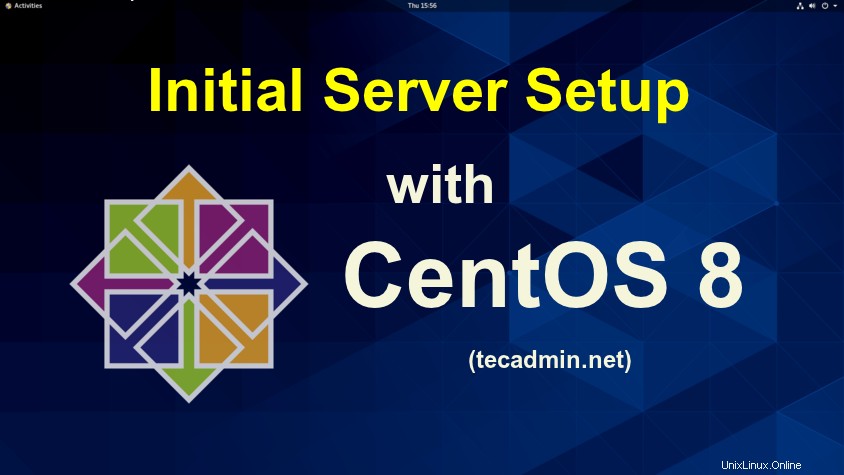
Passaggio 1:accedi a CentOS 8
Accedi alla tua macchina Linux CentOS 8. Gli utenti desktop possono utilizzare l'interfaccia GUI per accedere. Gli utenti remoti si connettono al server utilizzando l'accesso SSH.
ssh [email protected]_server_ip
Fase 2:aggiorna i pacchetti correnti
Dopo l'accesso, per prima cosa aggiorna tutti i pacchetti correnti sul tuo sistema.
dnf clean all dnf update
Fase 3 – Installa i pacchetti richiesti
dnf install vim wget
Fase 4:crea un account utente
Alcuni dei provider di hosting cloud come l'accesso root del provider DigitalOcean solo. Questa è la procedura migliore per creare un account separato per le opere dell'amministratore di sistema.
Utilizzare il comando seguente per creare l'utente:
adduser rahul
Quindi imposta una password complessa per l'account appena creato.
passwd rahul
Avrai bisogno dei privilegi di Sudo per lavorare con le attività di amministrazione del sistema. I sistemi CentOS Linux hanno un gruppo predefinito chiamato "wheel" con privilegi Sudo. Aggiungi l'utente appena creato al gruppo di ruote.
usermod -aG wheel rahul
Passaggio 5:configurazione del firewall di base
Se la tua installazione predefinita di CentOS 8 non ha un firewall installato, segui i passaggi seguenti per configurare un firewall su CentOS 8.
dnf install firewalld
Dopo l'installazione, avvia il servizio firewall e abilitalo all'avvio automatico all'avvio del sistema.
systemctl start firewalld systemctl enable firewalld
Per impostazione predefinita, il firewall consentiva l'accesso SSH agli utenti remoti. Potrebbe anche essere necessario consentire altri servizi tramite il firewall agli utenti remoti.
Puoi fornire direttamente un nome di servizio come "http" o "https" per consentire. Il firewalld usa il file /etc/services per determinare la porta corrispondente del servizio.
firewall-cmd --permanent --add-service=http firewall-cmd --permanent --add-service=https
Se il nome del servizio non è definito in /etc/services, aggiungere consentire l'accesso direttamente tramite il numero di porta. Ad esempio per consentire la porta TCP 8080 o 10000 (Webmin predefinito) al firewall.
firewall-cmd --permanent --add-port=8080/tcp firewall-cmd --permanent --add-port=10000/tcp
Dopo aver apportato modifiche al firewall, assicurati di ricaricare le modifiche utilizzando il comando seguente.
firewall-cmd --reload
Per visualizzare, tutte le porte e i servizi consentiti utilizzano il comando seguente.
firewall-cmd --permanent --list-all
Uscita:
public target: default icmp-block-inversion: no interfaces: sources: services: cockpit dhcpv6-client http https ssh ports: 8080/tcp 10000/tcp protocols: masquerade: no forward-ports: source-ports: icmp-blocks: rich rules:
Conclusione
Il tuo sistema CentOS 8 è pronto per l'uso. Grazie.